CÁCH IN TÀI LIỆU TỪ CANON LBP 2900.
Sau khi đã cài đặt driver cho máy in Canon 2900, bạn đã sẵn sàng in các file trên máy. Nếu máy in Canon 2900 của bạn chưa được kết nối với máy tính thông qua driver, hãy tham khảo cách cài đặt máy in 2900 trong bài viết dưới đây.
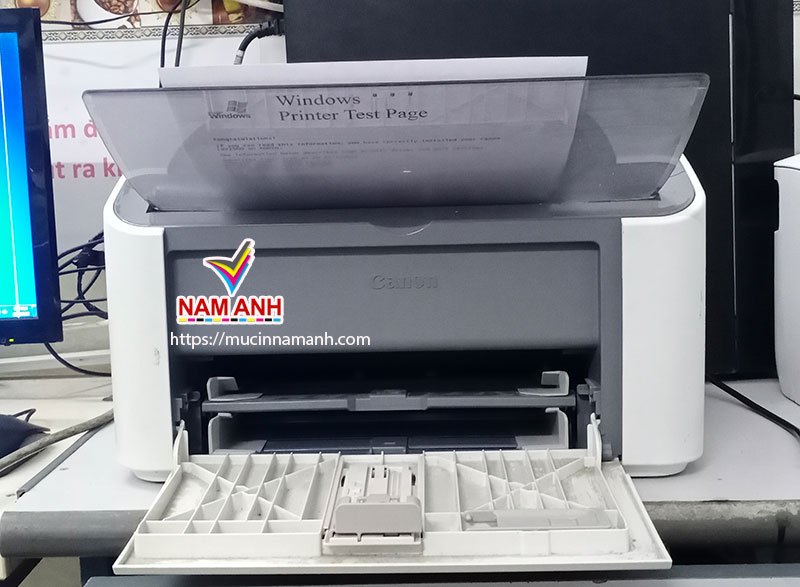
Bước 1. Để giấy vào khay giấy.
Bước 2. Bạn mở file cần in lên sau đó chọn File – Print hoặc bạn có thể dùng phím Ctrl + P để mở giao diện in, mỗi phần mềm hoặc chương trình sẽ có cách mở khác nhau. Trong ví dụ này Mực In Nam Anh xin lấy Word 2010 làm ảnh minh họa. Các phần mềm khác các bạn làm tương tự. Khi cửa sổ hiện lên bạn chọn Printer Properties
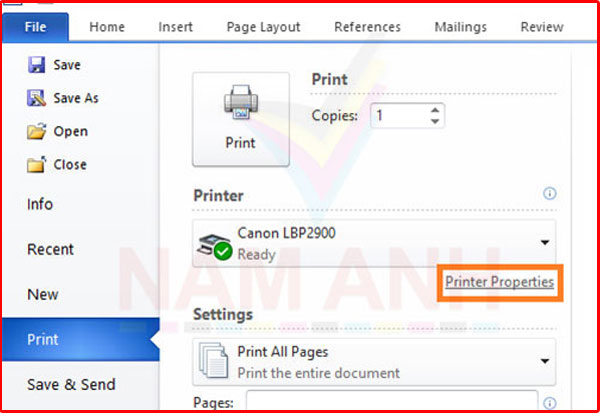
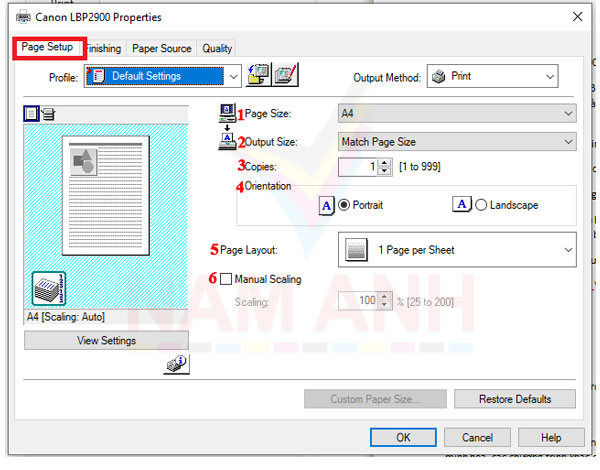
Tab Page Setup:
1. Page Size : Kích thướt khổ giấy của máy in. Ở đây bạn chọn A4.
2. Output Size: Kích thướt giấy ra. Bạn chọn A4 luôn nhé.
3. Copies : Số trang cần in, nếu in 2 trang thì bạn chọn mũi tên lên. (1-99 trang).
4. Orientation:
Portrait : In giấy dọc.
Landscape: In giấy ngang.
5. Page Layout: : Nếu bạn chọn 2 Pageper Sheet thì máy sẽ in 2 trang trên 1 tờ giấy A4. Ở đây bạn có thể chọn 2,4,6,8,9,16. Để mặc định 1 Page per Sheet.
6. Manual Scanling : Độ phóng to, thu nhỏ văn bản in từ 25 - 200%.
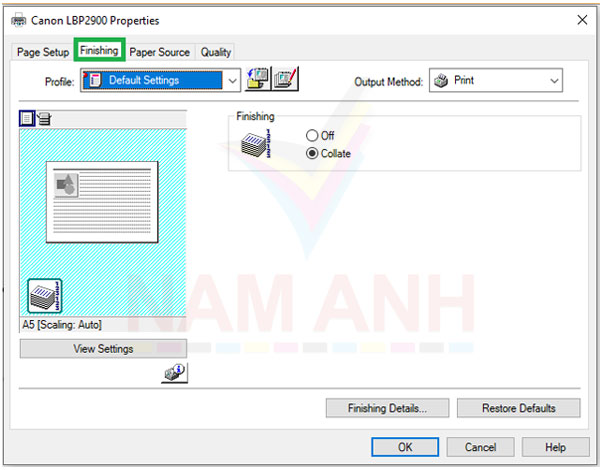
Tab Finishing:
+ Off: in theo group: Ví dụ bạn có hợp đồng thuê nhà gồm 7 trang, bạn cần in 2 bộ; nếu chọn off thì máy sẽ in trang số 1 hai bản, rồi in tiếp trang số 2 hai bản, rồi in tiếp trang số 3 hai bản…. Đến trang số 7. Khi in xong bạn sẽ sắp xếp ra từ trang 1 đến trang 7 sau đó bấm lại thành 1 bộ hợp đồng.
+ Collate : in theo chia bộ sẵn khi chọn chế độ này máy sẽ chia sẵn bộ luôn cho bạn, công việc của bạn bây giờ rất đơn giản đó là đếm đủ 7 tờ bấm lại thành 1 bộ.
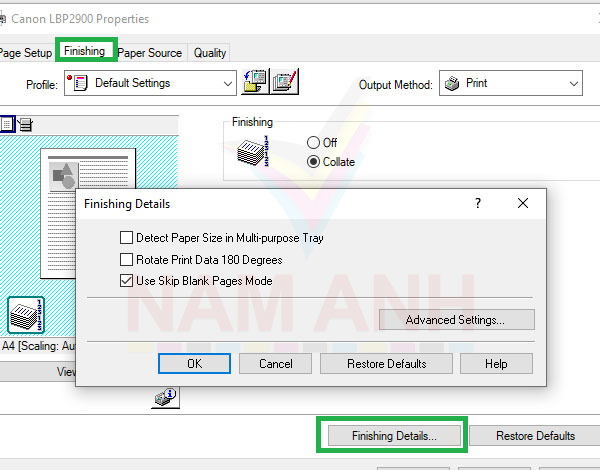
- Detect Paper Size in Multi-purpose Tray: Check khổ giấy trên khay đa năng
- Rotate Print Data 180 Degrees: Xoay file in 180 độ
- Use Skip Blank Pages Mode: Bỏ qua trang trắng không có nội dung.
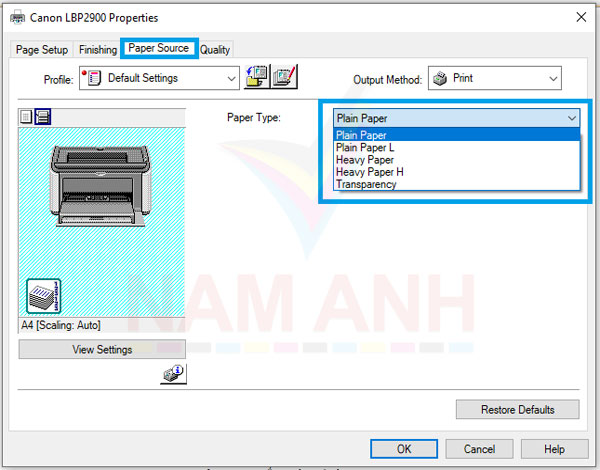
Tab Paper source
Paper Type: Là loại giấy in mỏng hay dày, mặc định của máy in Canon 2900 là giấy thông thường có trọng lượng 60-90 gms. Nếu bạn in giấy cứng như tem dán, bìa sách… thì chọn chế độ Heavy. Khi chọn chế độ này máy sẽ in chậm hơn so với thông thường vì máy cần làm đủ độ nóng để bản in không bi tróc chữ.
Tab Quality:
Chất lượng bản in, mặc định máy in sẽ in chế độ Standard.
Nếu bạn muốn chỉnh độ đậm nhạt của bản in chọn phần Details... Kéo mũi tên về bên Light (nhạt), kéo về Dark (đậm). Còn bạn check vào Use Toner Save (chế độ tiết kiệm mực), khi check tùy chọn này máy sẽ in mờ so với thông thường.

Lời kết
Vài thông tin về cách in với máy in Canon LBP 2900 mà Mực In Nam Anh xin chia sẽ với Quý Khách. Nếu Quý Khách cần nạp mực máy in tại nhà, hãy liên hệ với Nam Anh qua hotline 0978 193 602 để được hỗ trợ nhanh chóng và chuyên nghiệp. Nam Anh cam kết cung cấp dịch vụ nạp mực chất lượng và đáng tin cậy để giúp máy in của bạn hoạt động tốt.































